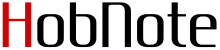Getting Started With PCBの4 Your First Board
http://www.delorie.com/pcb/docs/gs/gs.html#LED-Board
よりPCB Tutorialで練習としてpcbだけを使用してLED Boardの作成手順が記載してある。
上記URLをまんま順に書いていくのも失礼だし、
基本を理解するためにちょっと構成を変えて練習がてら手順を記載しておく。
ターゲットとするプリント基板は、片面、2000mil×1000mil、使用部品は、挿入タイプのみとする。
1)コマンドラインから
[hoge]$ pcb & |
pcbを起動する。
2)[File]->[Preferences...]->Sizeの項で
Board Sizeを
-
Width :6000.00[mil](152.40[mm])->2000.00[mil](50.8[mm])
Height:5000.00[mil](127.00[mm])->1000.00[mil](25.4[mm])
3)[Preferences...]->のLayers項のGroupsタブで
-
1行めのEntry Boxの内容を Top->component
2行めのEntry Boxの内容を ground->solder
-
solder sideは[2]を選択
component sideは[1]を選択
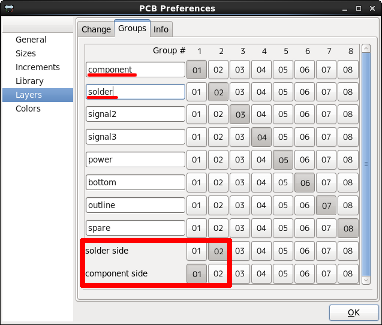
4)次にGrid表示の設定を行う。これは、好みな面もあるので実装する部品と
パターンの引き回し方に合わせて設定を行うのがいい。
メインメニューの[View]で□Enable visible gridにチェックを入れる。
次に同じくメインメニューの[View]でGrid sizeで100mil(2.54mm)を選択する。 表示はこんな感じ。
-
Enable visible grid,Grid size=100mil
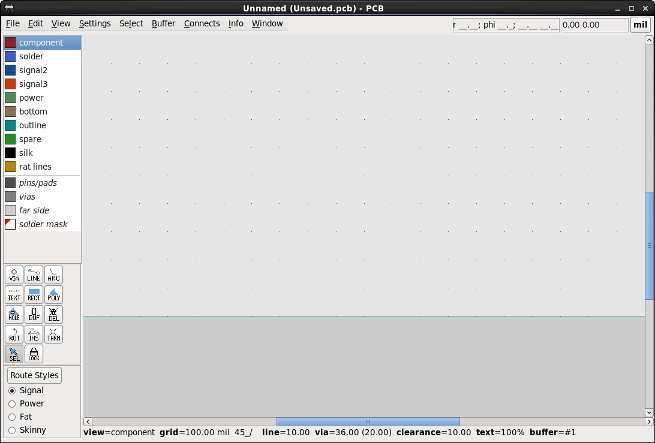
5)メインメニューの[Setting]で
[]New lines, arcs clear polygons
[]Crosshair snaps to pins and pads
にチェックを入れてその他は入れない
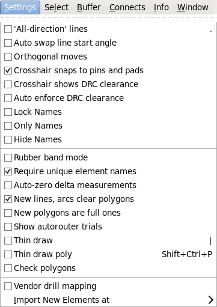
|
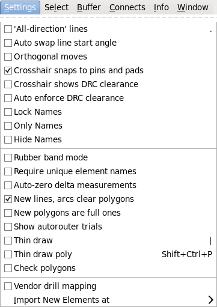
|
| 変更前(default) | 変更後 |
6)ここで一旦、ファイル名を決めて保存しておく。
メインメニューより[File]->[Save Layout As...]でファイル名を決めて保存。
ここでは、example_pcb.pcbとでもしておく。(拡張子は、自分でつけておかないと勝手にはつけてくれない)
7)次にパターン幅等のRoute Styleの変更を行う。
Window左下の[Route Styles]ボタンを押すと以下のようにEdit Route Stylesダイアログが表示される。
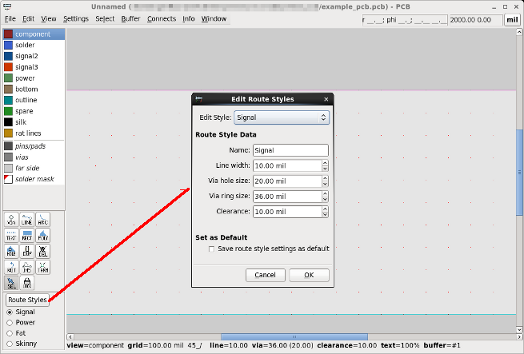
|
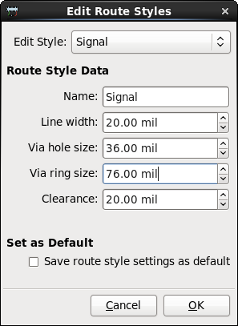
|